U všech položek, které importujete do Cloud POS přes SIM, bude uvedeno, že byly „importovány ze SIM“ a jsou „propojeny se SIM“.
Toto uvidíte na záznamu položky v backoffice Cloud POS :

„Propojeno se SIM“ znamená, že pokud dodavatel změní buď Popis položky, Sezónu nebo MSRP v rámci údajů, které poskytuje do databáze SIM, automaticky se aktualizuje záznam položky v Cloud POS .
Všimněte si, že to neaktualizuje vaši cenu ani prodejní cenu, ani to neovlivní popis položky, který jste produktu zadali v Nástrojích obchodníka.
Pokud nechcete mít položku propojenou se SIM tímto způsobem, můžete položku odpojit od SIM karty. Tím zabráníte pouze automatické aktualizaci popisu položky, sezóny nebo doporučené ceny. Nemá vliv na žádnou další funkcionalitu SIM karty, takže i nadále budete moci normálně používat funkce skladu dodavatele, opětovné objednávání atd.
Chcete-li to provést u jednotlivých položek, stačí zrušit zaškrtnutí políčka „Propojeno se SIM“ v záznamu položky a uložit změny.
Pokud chcete odpojit položky od SIM karty hromadně, můžete tak učinit pomocí následujících kroků:
1) Z hlavní nabídky v Backoffice Cloud POS přejděte na „Vytvořit a spravovat položky“ a poté na „Průvodci a průvodci SIM“;
2) Vyberte „Průvodce úpravou podrobností položky“:
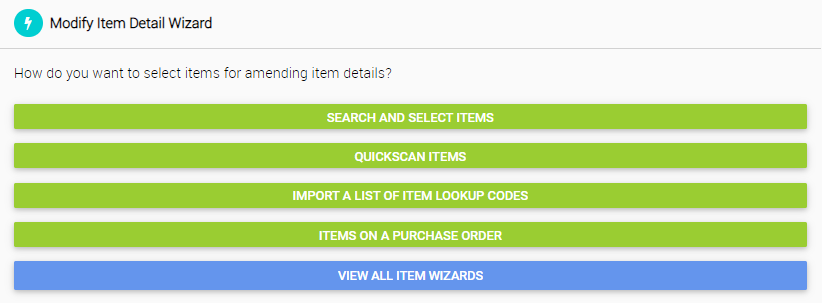
3) Vyberte jednu z možností pro přidání položek do průvodce;
4) Jakmile přidáte položky do průvodce pomocí zvolené metody, budete moci přejít do fáze, kde pak můžete hromadně upravovat záznamy položek:
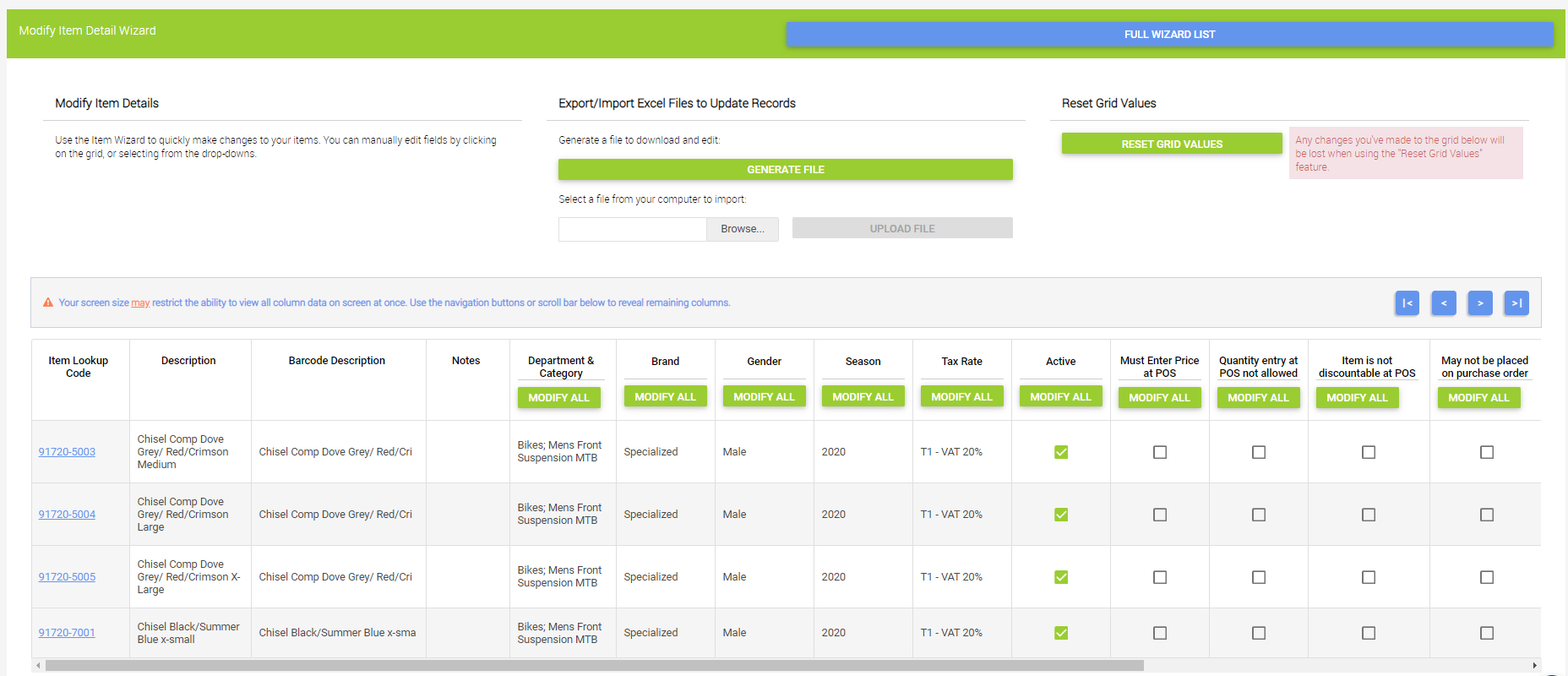
5) Pomocí posuvníku zobrazte pravou stranu možností a uvidíte sloupec „Propojeno se SIM“:
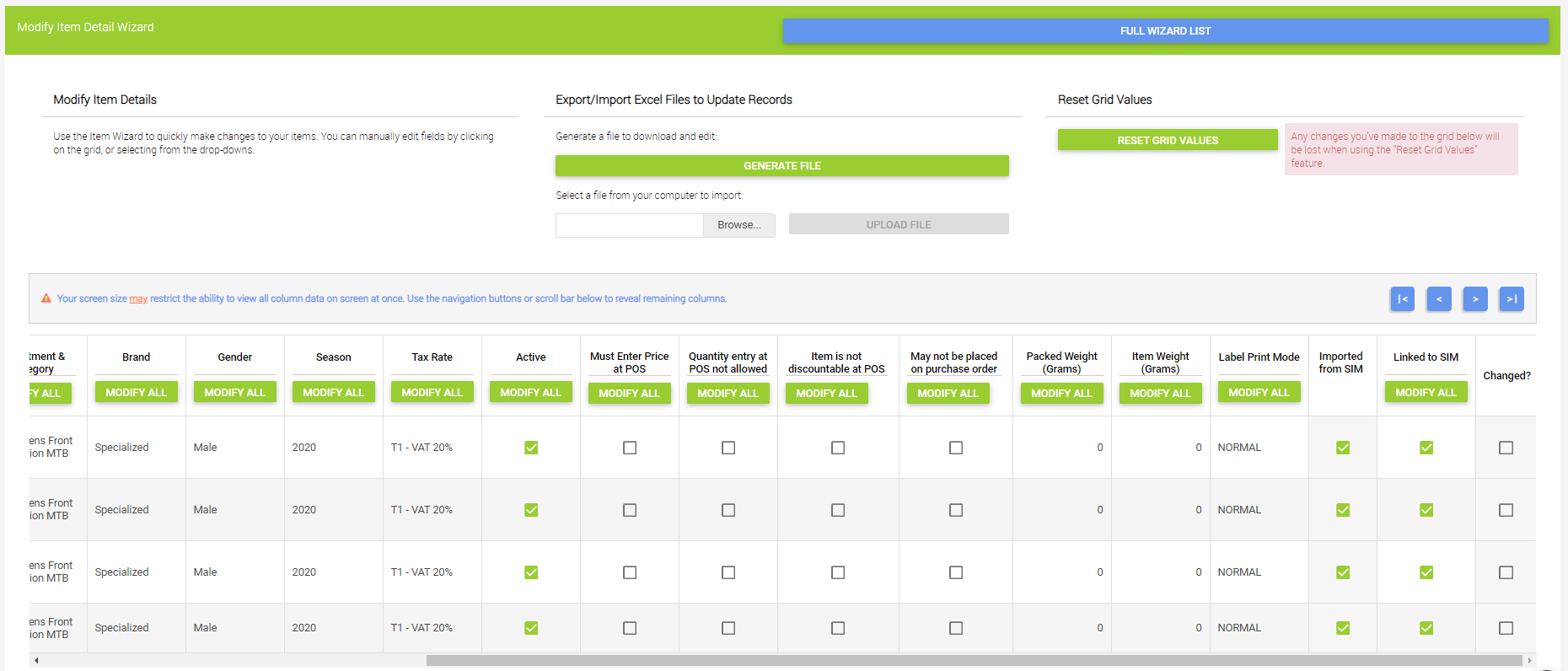
6) Klikněte na tlačítko „Upravit vše“ ve sloupci „Propojeno se SIM“ a otevře se nové okno:
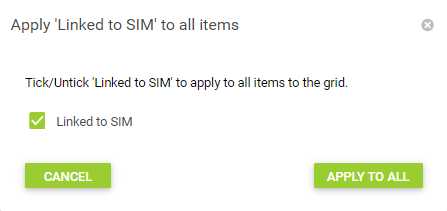
7) Zrušte zaškrtnutí políčka 'Propojeno se SIM', aby nebylo zaškrtnuté, a poté klikněte na tlačítko 'Použít na vše';
8) Nyní uvidíte, že zaškrtávací políčka pro každou položku byla zrušena:
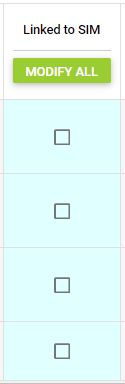
9) Klikněte na tlačítko „Uložit změny mřížky“:

10) Jakmile budete s provedenými změnami spokojeni, klikněte na tlačítko 'Potvrdit změny':

Po dokončení průvodce již nebudou položky, kterých se to týká, spojeny se SIM kartou. Pro zopakování, toto zabrání pouze automatické aktualizaci popisu položky, sezóny nebo doporučené ceny. Nemá vliv na žádné další funkce SIM.